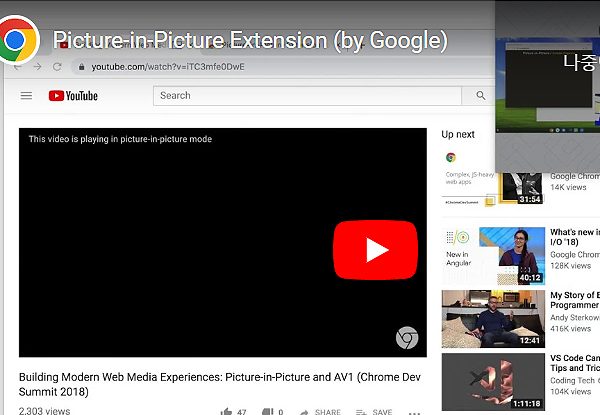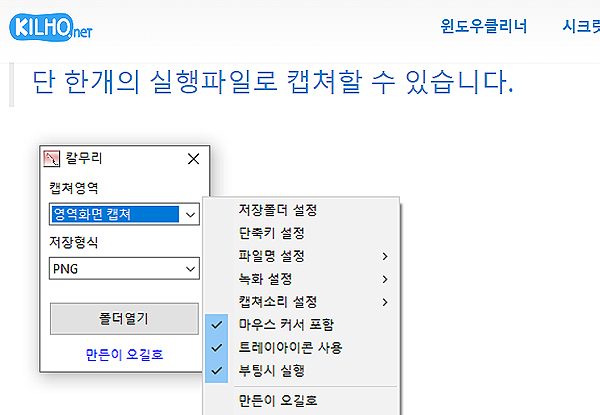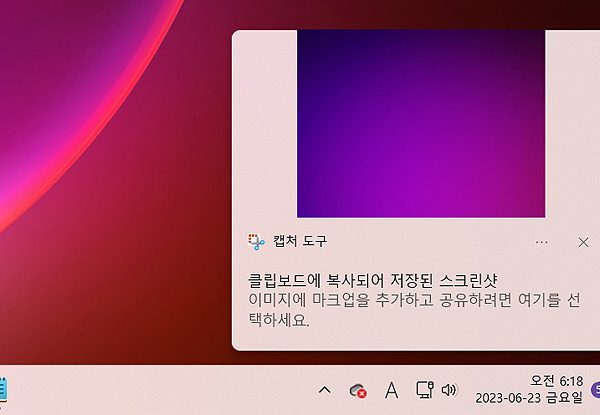유튜브 바로가기 만들기 (바탕화면에 아이콘 생성)
유튜브 바로가기 만들기 또는 바탕화면에 유튜브 아이콘 만들기에 대한 안내 글입니다. 주제 그대로 Youtube의 바로가기 아이콘을 만들고 싶으신 분들이 참고하기 좋은 내용으로 안내에 따라 생성을 해보시길 바랍니다.
총 2가지의 방법으로 정리해두었으며, 편하신 방법에 따라 이용해 주시면 되겠습니다.
유튜브 바로가기 만들기 (바탕화면에 아이콘 생성)
1. 크롬을 실행해 주신 다음 유튜브 사이트로 접속해주세요.
2. 사이트로 들어오신 분들은 크롬의 [오른쪽 쩜 세개 메뉴] – [도구 더보기] – [바로가기 만들기]를 눌러주시면 됩니다.
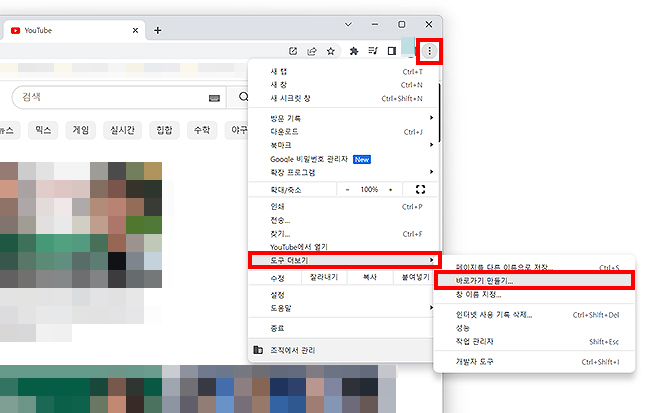
3. ‘바로가기를 만드시겠습니까?’란 문구가 나오게 되며, 이름을 입력해 준 후 [만들기]를 눌러주시면 됩니다.
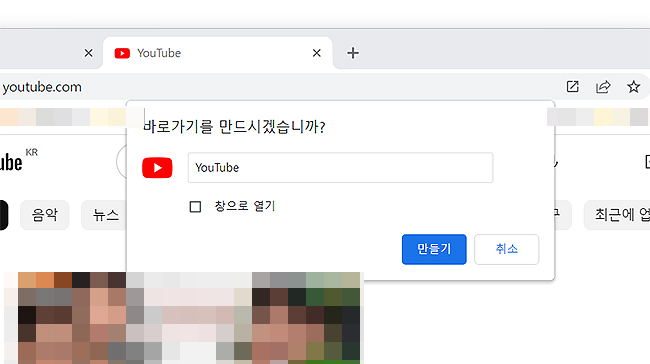
4. 바탕화면으로 이동해 보면, ‘YouTube의 아이콘’ 생성이 된 걸 확인할 수 있습니다.
*해당 아이콘을 통해 유튜브 사이트를 바로 이동할 수 있게 됐으며, 위 안내된 방법을 통해 여러 아이콘 생성도 가능했습니다.
*다른 사이트도 바로가기 아이콘을 만들고 싶다면 동일한 방법을 이용해 주시면 됩니다.
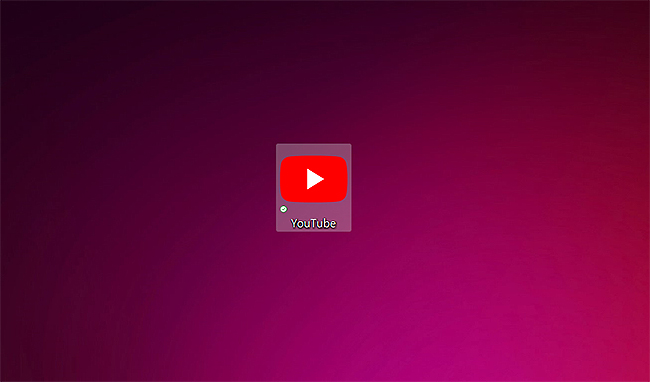
5. 크롬을 사용하지 않는 방법으로 윈도우에서 ‘바로 가기’를 만들 수도 있습니다.
*바탕화면으로 이동해 주신 후, [마우스 오른쪽 클릭] – [새로 만들기] – [바로 가기]를 눌러주세요.
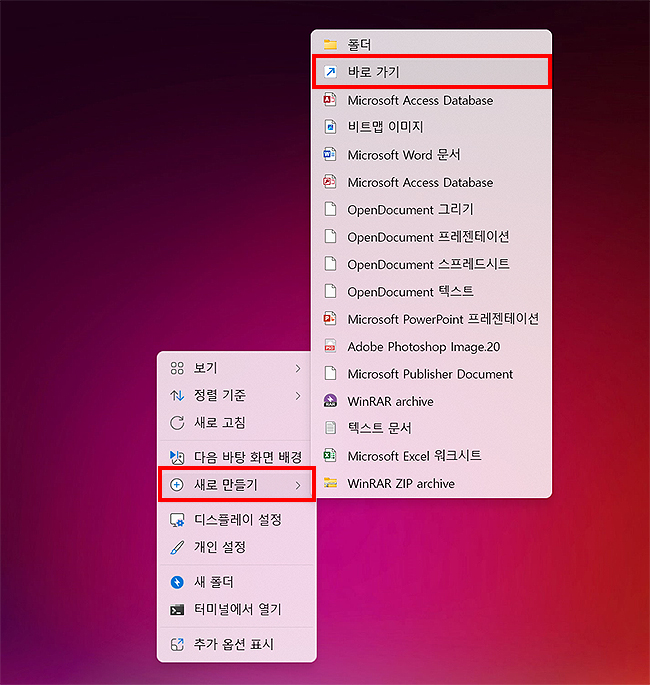
6. ‘바로 가기 만들기’ 창이 열리며, ‘항목 위치 입력(T):’에 유튜브 사이트를 입력해 주시면 됩니다.
*사이트 url 입력을 해주셨다면, [다음]을 눌러주시면 되겠습니다.
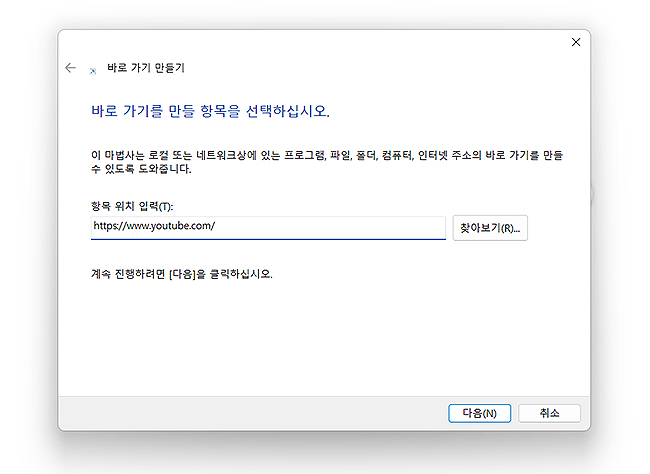
7. 마지막으로 바로 가기에 사용할 이름을 입력하게 되며, [마침]을 눌러 마무리해주시면 됩니다.
*바탕화면으로 이동해 보시면, 마찬가지로 YouTube 아이콘이 생성되며, 해당 아이콘을 통해 유튜브 사이트를 접속할 수 있게 됩니다.
*이 방법 또한, 다른 사이트를 입력해 여러 아이콘을 만들 수 있으며, 크롬 없이도 아이콘 생성이 가능한 방법으로 참고해 주셔도 좋습니다.
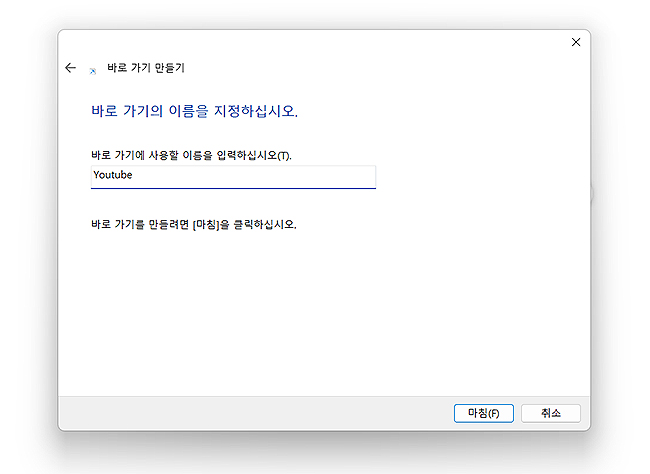
이상으로 ‘유튜브 바로가기 만들기 또는 바탕화면에 아이콘 생성하는 방법’에 대한 안내 글이었습니다. 위 안내와 같은 방법으로 아이콘 생성을 해보시길 바라며, 자주 가는 사이트에 따라 여러 가지로 만들어 보시면 되겠습니다.
바로 가기 관련 팁 :
- 윈도우에 바로 가기를 활용하면, 사이트 뿐 아니라 프로그램이나 컴퓨터 내의 경로로도 이동을 하게 만들 수 있습니다.
- 바로 가기는 크롬 뿐 아니라 여러 브라우저에서도 제공하며, 사용하시는 브라우저에 따라 활용해 보셔도 좋습니다.
- 바로 가기 아이콘은 해당 아이콘 속성 메뉴를 통해 변경을 할 수도 있습니다.
유튜브(Youtube) 관련 글 :